Google Home(グーグルホーム)を手に入れたら当然やりたいのは家電の操作。中でもテレビは声だけで操作できたら便利ですよね!
CMやテレビ番組などでもGoogle Homeに「OK,Google テレビをつけて」と話しかけてテレビの電源を入れるシーンをよく見かけます。ただあれを見ると、Google Homeだけあればテレビがつけられるイメージがありますよね。
ただ、そうではなくGoogle Homeに搭載されている音声アシスタント「Google アシスタント」に対応しているスマートリモコンというガジェット(商品)と組み合わせる事で可能になります。
ここでは「OK,Google テレビをつけて」を可能にする方法をまとめて紹介しています。まずはおすすめのスマートリモコンを使う方法と、Google Homeでテレビをつける方法一覧をごらんください!
Google Homeでテレビを操作するおすすめな方法
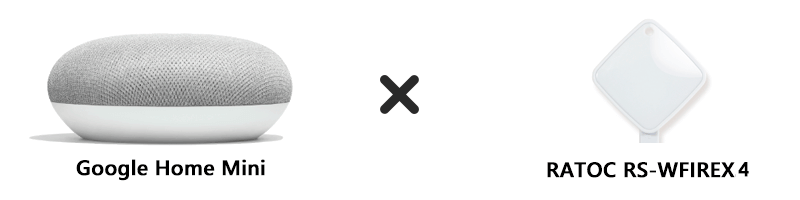
- おすすめする理由
- スマートリモコンRATOC RS-WFIREX4/3は、電源のON/OFFのみならず温度変更やモード切り替えなどの操作も可能。設定も簡単ですし、家電リモコンは事前にプリセットされているため型番を登録するだけです。その他にも温度・湿度・照度など多様なセンサーを搭載しており機能の幅が広い。
Google Homeでテレビをつける方法一覧
-
 RS-WFIREX4/3
RS-WFIREX4/3- 予算:6,800円
- 設定が簡単
- ON/OFF以外の操作可能
- 反応が早い
-
 eRemote (Mini)
eRemote (Mini)- 予算:6,980~9,617円
- 設定が簡単
- ON/OFF以外の操作可能
- 反応が早い
-
 Magic Cube
Magic Cube- 予算:5,980円
- 設定が簡単
- ON/OFF以外の操作可能
- 反応が早い
-
 Nature Remo (Mini)
Nature Remo (Mini)- 予算:9,698~1,4040円
- 設定が簡単
- ON/OFF以外の操作可能
- 反応が早い
-
 sRemo-R
sRemo-R- 予算:4,838~6,264円
- 設定が簡単
- ON/OFF以外の操作可能
- 反応が早い
この記事の目次クリックすると該当箇所へ飛べます。
1.RATOC RS-WFIREX4/3でテレビをつける手順・設定方法
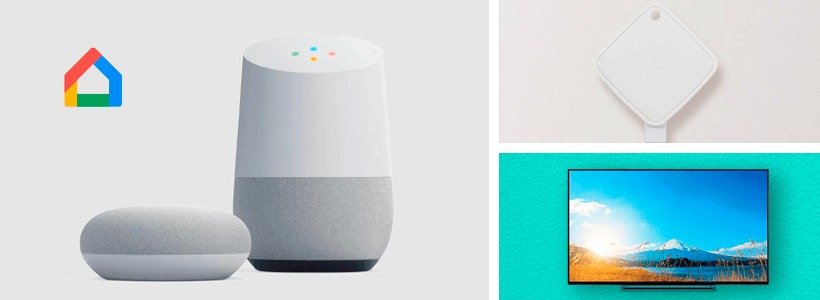
RATOC RS-WFIREX3の想定されるメリット・デメリットは下記の通りです。
- メリット
- 比較的簡単に設定できる
- 実用性が高い
- プリセットの対応家電が多い
- デメリット
- 反応が少々遅い
RATOC RS-WFIREX4/3でテレビをつける簡単な設定方法手順
-
STEP.1
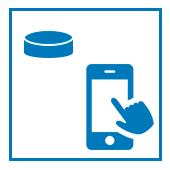
RS-WFIREX4/3と付属のアプリ設定
-
STEP.2
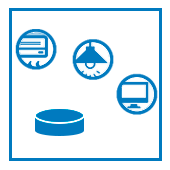
RS-WFIREX4/3のプリセットからお使いのテレビを選択
-
STEP.3
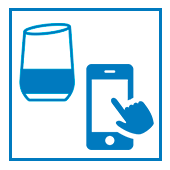
Google Homeアプリの設定
総評・注意点
プリセットされている家電以外でも、学習機能で操作可能。ただ学習機能の使い勝手はイマひとつ。プリセットされている家電であれば問題ありません。ちなみに2010年代の家電であれば結構プリセットされています。
2.eRemote(mini)でテレビをつける手順・設定方法
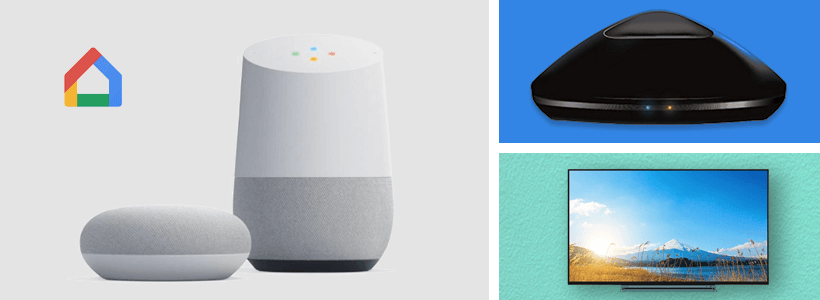
eRemoteの想定されるメリット・デメリットは下記の通りです。
- メリット
- プリセット有
- 他のeシリーズと同アプリで一元管理可
- デメリット
- 特になし
eRemote(mini)でテレビをつける簡単な設定方法手順
-
STEP.1
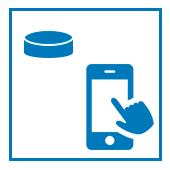
eRemoteと付属のアプリ設定
-
STEP.2
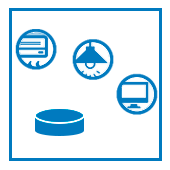
eRemoteでデバイスを読み込む
-
STEP.3
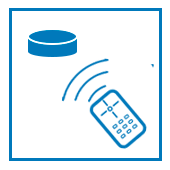
eRemoteにリモコンのボタンをひとつひとつ登録
-
STEP.4
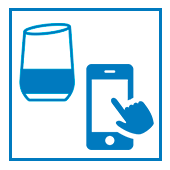
Google Homeアプリの設定
総評・注意点
電気以外にはあまりお勧めできない。ネットワーク接続も若干弱し。学習の手順は簡単で使いやすい。
3ORVIBO-Magic cubeでテレビをつける手順・設定方法

ORVIBO-Magic cubeの想定されるメリット・デメリットは下記の通りです。
- メリット
- 比較的簡単に設定できる
- プリセットの対応家電が多い
- 特定の時間に家電を操作できるシーン機能が便利
- デメリット
- 音声での操作は電源のON/OFFのみ
ORVIBO-Magic cubeでテレビをつける簡単な設定方法手順
-
STEP.1
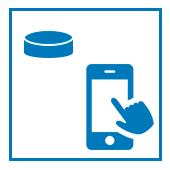
Magic cubeと付属のアプリ設定
-
STEP.2
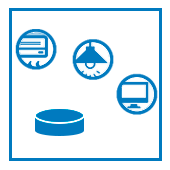
Magic cubeのプリセットからお使いのテレビを選択
-
STEP.3
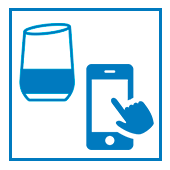
Google Homeアプリの設定
総評・注意点
プリセットも多く、設定もカンタンですが、音声での操作は電源のON/OFFのみ。スマホで使う分には問題ありません。
4Nature Remoでテレビをつける手順・設定方法
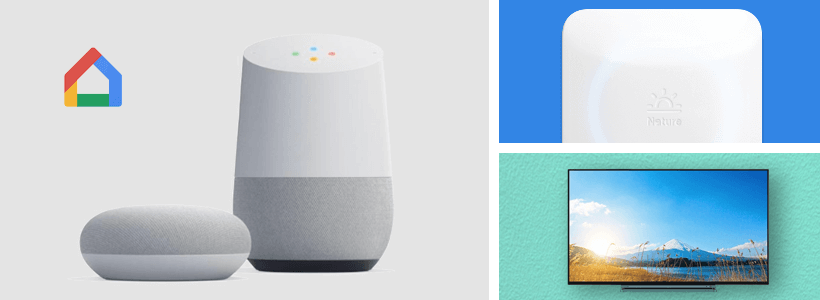
Nature Remoの想定されるメリット・デメリットは下記の通りです。
- メリット
- 設定が簡単
- ON/OFF以外の操作が可能
- 特定の条件で家電を操作できるルール機能が便利
- デメリット
- エアコン以外の家電はボタンを一つ一つ学習させる必要あり
- 価格が高い
Nature Remoでテレビをつける簡単な設定方法手順
-
STEP.1
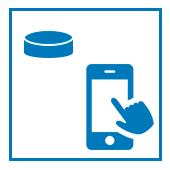
Nature Remoと付属のアプリ設定
-
STEP.2
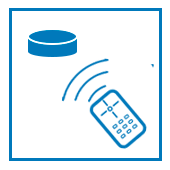
Nature Remoにリモコンのボタンをひとつひとつ登録
-
STEP.3
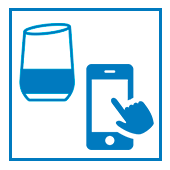
Google Homeアプリの設定
総評・注意点
設定は比較的に簡単です。電源のON/OFFだけでは無くチャンネルの変更等もできるため、実用性が高くおすすめ。
5sRemo-Rでテレビをつける手順・設定方法
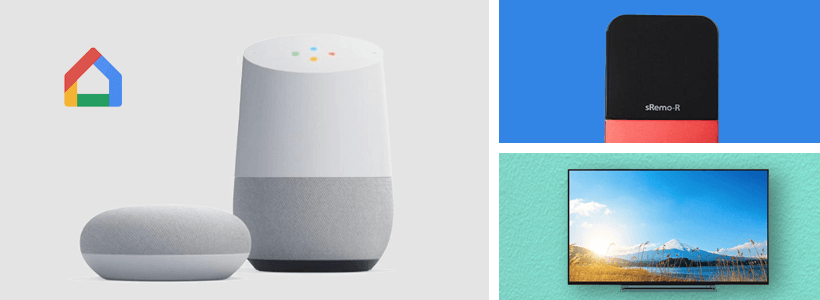
sRemo-Rの想定されるメリット・デメリットは下記の通りです。
- メリット
- 設定が簡単
- 登録できるリモコンの数が多い
- スマートリモコンの中でも安価
- デメリット
- 1つ1つボタンを設定するのが少し面倒
sRemo-Rでテレビをつける簡単な設定方法手順
-
STEP.1
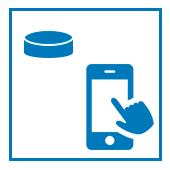
sRemo-Rと付属のアプリ設定
-
STEP.2
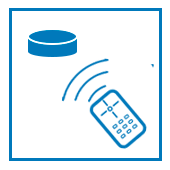
sRemo-Rにリモコンのボタンをひとつひとつ登録
-
STEP.3
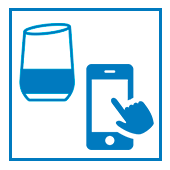
Google Homeアプリの設定
総評・注意点
設定は比較的に簡単です。ただリモコンを1つずつ設定する必要があるため、少々設定がめんどうな面もあります。
この記事で紹介した商品はこちら











